文章详情页
Win10如何开启Administrator超级管理员帐户?
浏览:76日期:2022-09-25 16:48:47
Win10如何开启Administrator超级管理员帐户?我们在操作Win10系统的时候,经常都需要超级管理员帐户才能操作,所以我们就需要开启Administrator超级管理员帐户。需要说明的是,Win10家庭版和Win10专业版的操作步骤是不一样的,下面小编分别给大家介绍一下。
Win10家庭版开启administrator方法:
1、通过Cortana搜索cmd,匹配出“命令提示符”,右键以管理员身份运行;
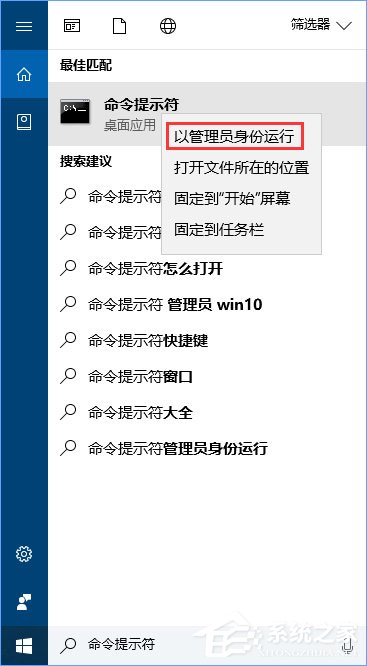
2、在打开的命令提示符窗口输入net user administrator /active:yes,按回车执行命令,提示命令成功完成,进行下一步;
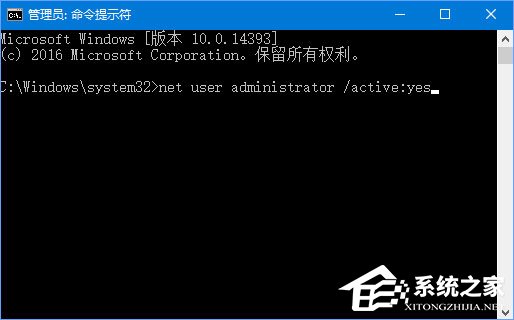
3、右键开始按钮—关机或注销—注销,注销系统;
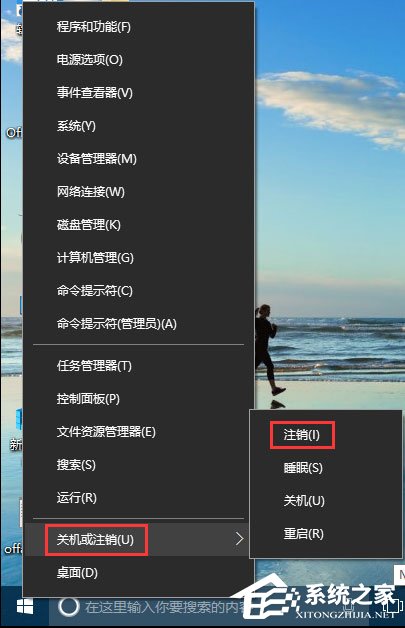
4、在这个界面,选择Administrator帐户登录,初次登录这个帐号,会执行系统配置,需要等待一段时间。
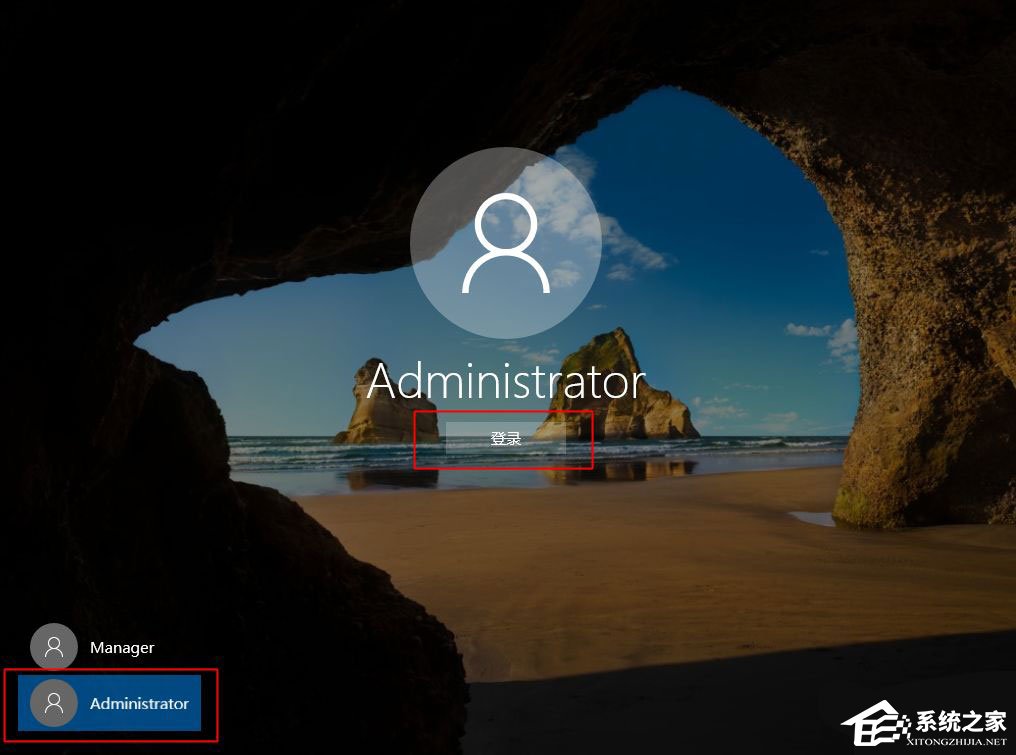
Win10专业版等高级版本开启administrator方法:
1、按下Win+X打开快捷菜单,选择计算机管理,或者直接桌面上右键此电脑—管理;
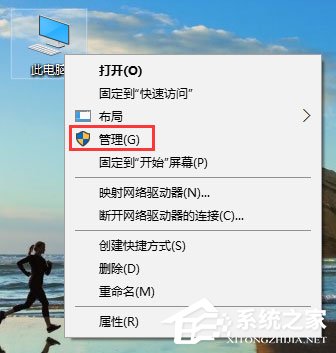
2、展开本地用户和组—用户,右键点击Administrator,选择“属性”;
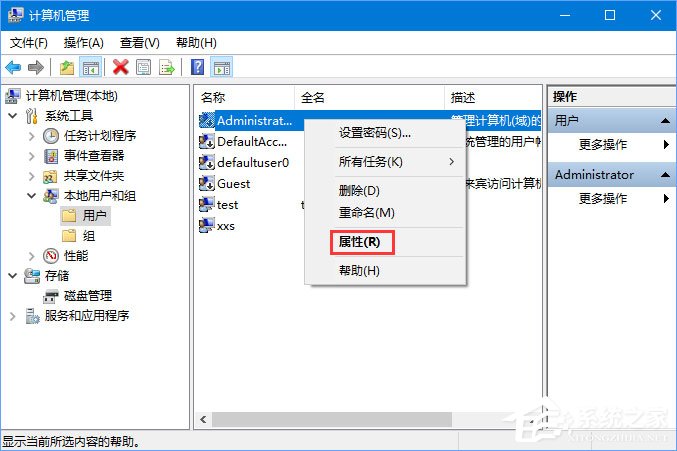
3、把“帐户已禁用”前面的勾去除,应用,确定,注销系统,选择administrator帐户登录。
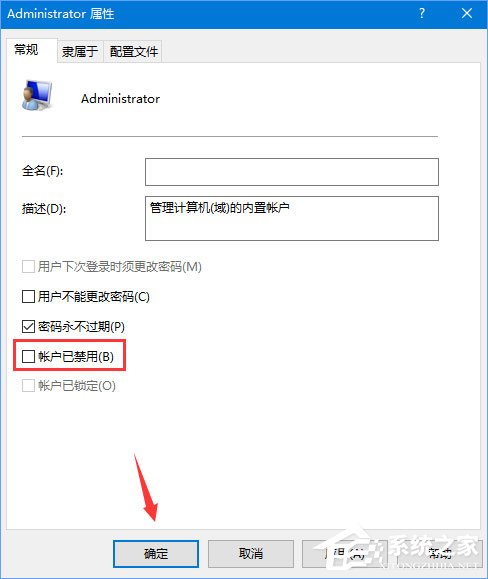
以上就是Win10家庭版/专业版开启administrator超级管理员的方法,使用administrator帐号登录后,大家就可以直接使用管理员权限了,让你的操作变得更加自由。
相关文章:
排行榜

 网公网安备
网公网安备